- Μέρος 1. Πώς να διορθώσετε την ένταση ήχου του iPad που δεν λειτουργεί απενεργοποιώντας τη αθόρυβη λειτουργία
- Μέρος 2. Πώς να διορθώσετε τον όγκο του iPad που δεν λειτουργεί μέσω αποσύνδεσης Bluetooth
- Μέρος 3. Τρόπος διόρθωσης του όγκου του iPad που δεν λειτουργεί χρησιμοποιώντας το FoneLab System Recovery iOS
- Μέρος 4. Πώς να διορθώσετε τον όγκο του iPad που δεν λειτουργεί μέσω της ενημέρωσης λογισμικού
- Μέρος 5. Συχνές ερωτήσεις σχετικά με τον όγκο του iPad που δεν λειτουργεί
Ανακτήστε τα δεδομένα σας από το iPhone στον υπολογιστή εύκολα.
Αξιόπιστος οδηγός για την επιδιόρθωση του όγκου iPad που δεν λειτουργεί
 Ενημερώθηκε από Λίζα Οου / 02 Απριλίου 2024 09:30
Ενημερώθηκε από Λίζα Οου / 02 Απριλίου 2024 09:30Η ένταση του iPad σας δεν λειτουργεί; Αν ναι, παραμείνετε όσο αυτό το άρθρο παρουσιάζει τις πληροφορίες και τις στρατηγικές που μπορείτε να χρησιμοποιήσετε. Είναι φυσιολογικό για μια συσκευή όπως το iPad να αντιμετωπίζει προβλήματα περιστασιακά, οπότε αν τα κουμπιά της συσκευής σας δυσλειτουργούν, μην απογοητεύεστε πολύ. Υπάρχουν διάφοροι λόγοι για τους οποίους το iPad σας μπορεί να αντιμετωπίζει τέτοιο πρόβλημα. Ίσως τα κουμπιά του iPad που δεν λειτουργούν να προκαλούνται μόνο από ένα προσωρινό σφάλμα, το οποίο μπορεί να επιλυθεί γρήγορα.
Εν τω μεταξύ, μπορεί να οφείλεται σε ξεπερασμένο ή κατεστραμμένο σύστημα, ένα πιο περίπλοκο πρόβλημα. Ανεξάρτητα από αυτό, έχετε υπόψη σας τις παρακάτω λύσεις, καθώς κάθε εξάρτημα επιλύει ένα συγκεκριμένο πρόβλημα που μπορεί να έχει προκαλέσει τη μη λειτουργία του όγκου του iPad σας. Επίσης, καθεμία από τις διαδικασίες τους θα παρουσιαστεί με οδηγίες βήμα προς βήμα για να σας βοηθήσει να επιλύσετε το πρόβλημα πιο άνετα.
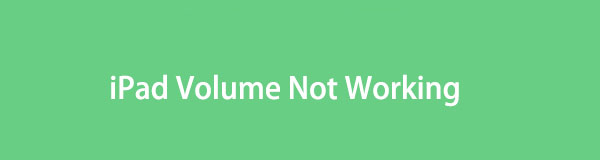
Αρχικά, μπορείτε να ελέγξετε εάν το κουμπί έντασης ήχου του iPad δεν λειτουργεί. Εάν μπορείτε να ελέγξετε την ένταση ήχου του iPad στο Κέντρο Ελέγχου αλλά όχι τα κουμπιά έντασης ήχου, μπορείτε να την επισκευάσετε στο κοντινό κατάστημα. Εάν κανένας τρόπος ελέγχου της έντασης του iPad δεν λειτουργεί, μπορείτε να βουτήξετε στα ακόλουθα μέρη.
Το FoneLab σάς δίνει τη δυνατότητα να ρυθμίσετε το iPhone / iPad / iPod από τη λειτουργία DFU, τη λειτουργία ανάκτησης, το λογότυπο της Apple, τη λειτουργία ακουστικών κλπ. Στην κανονική κατάσταση χωρίς απώλεια δεδομένων.
- Επίλυση των προβλημάτων του συστήματος iOS.
- Εξαγάγετε δεδομένα από απενεργοποιημένες συσκευές iOS χωρίς απώλεια δεδομένων.
- Είναι ασφαλές και εύκολο στη χρήση.

Λίστα οδηγών
- Μέρος 1. Πώς να διορθώσετε την ένταση ήχου του iPad που δεν λειτουργεί απενεργοποιώντας τη αθόρυβη λειτουργία
- Μέρος 2. Πώς να διορθώσετε τον όγκο του iPad που δεν λειτουργεί μέσω αποσύνδεσης Bluetooth
- Μέρος 3. Τρόπος διόρθωσης του όγκου του iPad που δεν λειτουργεί χρησιμοποιώντας το FoneLab System Recovery iOS
- Μέρος 4. Πώς να διορθώσετε τον όγκο του iPad που δεν λειτουργεί μέσω της ενημέρωσης λογισμικού
- Μέρος 5. Συχνές ερωτήσεις σχετικά με τον όγκο του iPad που δεν λειτουργεί
Μέρος 1. Πώς να διορθώσετε την ένταση ήχου του iPad που δεν λειτουργεί απενεργοποιώντας τη αθόρυβη λειτουργία
Μπορεί να προσπαθείτε να χρησιμοποιήσετε τα κουμπιά έντασης ήχου του iPad σας επειδή δεν παράγει ήχο κάθε φορά που εμφανίζεται μια ειδοποίηση. Αλλά όσο και να αυξάνεις την ένταση, πάλι δεν ακούς τίποτα κάθε φορά. Εάν συμβαίνει αυτό, η συσκευή σας είναι πιθανώς σε αθόρυβη λειτουργία, εμποδίζοντας το iPad να δημιουργήσει ήχο όταν λαμβάνει μήνυμα, κλήση, email, υπενθύμιση, αλλαγή ή άλλη ειδοποίηση. Πρέπει μόνο να απελευθερώσετε τη συσκευή σας από την Αθόρυβη λειτουργία για να το λύσετε.
Επαναλάβετε τον ανώδυνο οδηγό από κάτω για να διορθώσετε το κουμπί έντασης ήχου που δεν λειτουργεί στο iPad απενεργοποιώντας την Αθόρυβη λειτουργία:
Βήμα 1Επιλέξτε το εικονίδιο Ρυθμίσεις στην Αρχική οθόνη του iPad σας και πατήστε Ακούγεται για να δείτε τις επιλογές. Σύμφωνα με το Ειδοποίηση και Ειδοποιήσεις ενότητα, θα δείτε το Τόμος ολισθητής.
Βήμα 2Σύρετε το προς τα δεξιά για να αφήσετε το iPad να παράγει ήχους και να το απελευθερώσετε από την Αθόρυβη λειτουργία. Μπορείτε να σύρετε το ρυθμιστικό μέχρι να είστε ικανοποιημένοι με την ένταση του ήχου της συσκευής σας.
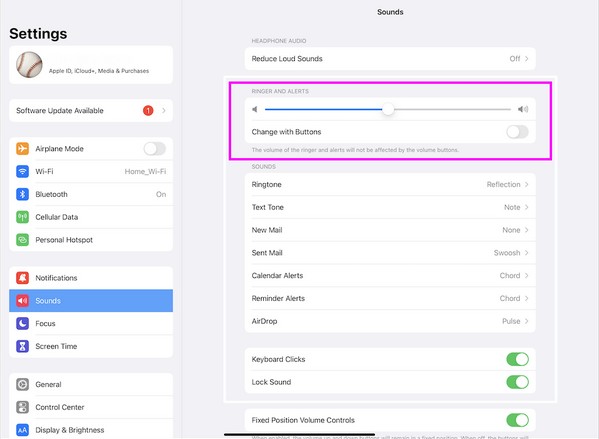
Η απενεργοποίηση του Do Not Disturb θα βοηθήσει επίσης. Μεταβείτε στο Κέντρο Ελέγχου του iPad σας και, στη συνέχεια, πατήστε το πλακίδιο Εστίαση. Στη συνέχεια, πατήστε Μην ενοχλείτε για να το απενεργοποιήσετε εάν είναι ενεργοποιημένο.
Μέρος 2. Πώς να διορθώσετε τον όγκο του iPad που δεν λειτουργεί μέσω αποσύνδεσης Bluetooth
Από την άλλη πλευρά, η σύνδεση της συσκευής σας σε ένα αξεσουάρ Bluetooth μπορεί επίσης να είναι η κατάσταση. Ίσως δεν είναι ότι δεν λειτουργεί? Δεν ακούτε τίποτα μόνο από το iPad, καθώς είναι συνδεδεμένο με ένα αξεσουάρ όπως ένα ακουστικό Bluetooth. Εάν ναι, ο απλός τρόπος για να το διορθώσετε είναι να αποσυνδέσετε και να απενεργοποιήσετε το Bluetooth. Με αυτόν τον τρόπο, η συσκευή Bluetooth δεν θα συνδεθεί αυτόματα στο iPad σας, εμποδίζοντάς την να παράγει ήχο ή ήχο.
Ακολουθήστε τις ακατάλληλες οδηγίες παρακάτω για να επιδιορθώσετε την ένταση ήχου στο iPad που δεν λειτουργεί μέσω αποσύνδεσης Bluetooth:
Βήμα 1Πάω στο Bluetooth ενότητα στο iPad σας ρυθμίσεις διεπαφή για να δείτε τα συνδεδεμένα αξεσουάρ Bluetooth κάτω από Οι συσκευές μου. Στη συνέχεια, πατήστε το σύμβολο i δίπλα στο ακουστικό Bluetooth, το ηχείο κ.λπ.
Βήμα 2Μόλις εμφανιστούν οι πληροφορίες του, επιλέξτε Ξεχάστε αυτή τη συσκευή να αποσυνδεθεί. Στη συνέχεια, επιστρέψτε στο Bluetooth διεπαφή και πατήστε τον διακόπτη του για να απενεργοποιήσετε τη λειτουργία.
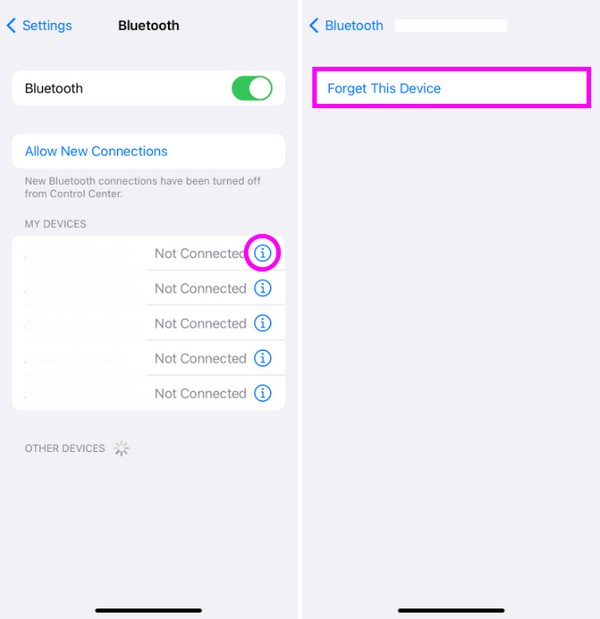
Σημείωση: Τα πρώτα 2 μέρη προορίζονται για απλές ανησυχίες Bluetooth. Εάν η συσκευή σας αντιμετωπίζει ένα πιο περίπλοκο πρόβλημα, οι επόμενες λύσεις θα είναι οι κατάλληλες διαδικασίες.
Μέρος 3. Τρόπος διόρθωσης του όγκου του iPad που δεν λειτουργεί χρησιμοποιώντας το FoneLab System Recovery iOS
Αποκατάσταση συστήματος FoneLab iOS είναι ένα ικανό πρόγραμμα επισκευής που αναπτύχθηκε για τη διόρθωση πολλών προβλημάτων σε μια συσκευή iOS. Εξειδικεύεται σε ζητήματα συστήματος, ώστε να μπορείτε να εμπιστεύεστε ότι το iPad σας θα επισκευαστεί άμεσα εάν είναι ο λόγος που τα κουμπιά έντασης ήχου δεν λειτουργούν. Επιπλέον, αυτό το εργαλείο δεν προτρέπει τη διαγραφή δεδομένων για την επίλυση του προβλήματος. Παρέχει λειτουργίες που σας επιτρέπουν να αποφασίσετε εάν θα διαγράψετε ή θα διατηρήσετε το περιεχόμενο της συσκευής, σε αντίθεση με άλλα εργαλεία που σας απαιτούν να τα διαγράψετε.
Το FoneLab σάς δίνει τη δυνατότητα να ρυθμίσετε το iPhone / iPad / iPod από τη λειτουργία DFU, τη λειτουργία ανάκτησης, το λογότυπο της Apple, τη λειτουργία ακουστικών κλπ. Στην κανονική κατάσταση χωρίς απώλεια δεδομένων.
- Επίλυση των προβλημάτων του συστήματος iOS.
- Εξαγάγετε δεδομένα από απενεργοποιημένες συσκευές iOS χωρίς απώλεια δεδομένων.
- Είναι ασφαλές και εύκολο στη χρήση.
Εν τω μεταξύ, δεν είναι μόνο ένα κουμπί έντασης που μπορεί να διορθώσει το FoneLab iOS System Recovery. Όπως αναφέρθηκε, επιδιορθώνει πολλά προβλήματα, συμπεριλαμβανομένης μιας απενεργοποιημένης συσκευής iOS, μιας συσκευής που δεν έχει υπηρεσία, δεν μπορεί να ενημερώσει, περιμένει για ενεργοποίηση, έχει εξαντλημένη μπαταρία, έχει κολλήσει σε μια συγκεκριμένη οθόνη, στην επαλήθευση ενημερώσεων και πολλά άλλα. Έτσι, μπορείτε να επωφεληθείτε από τη λειτουργία του ανά πάσα στιγμή, διασφαλίζοντας την ασφάλεια του iPad σας αργότερα, όταν αντιμετωπίσετε μια άλλη επιπλοκή της συσκευής iOS.
Πιάστε τα διαχειρίσιμα βήματα από κάτω ως μοντέλο για τη διόρθωση του όγκου του iPad που δεν λειτουργεί χρησιμοποιώντας Αποκατάσταση συστήματος FoneLab iOS:
Βήμα 1Κατεβάστε ένα αντίγραφο του αρχείου FoneLab iOS System Recovery. Μπορείτε να το αποκτήσετε με μια επίσκεψη στον επίσημο ιστότοπο του προγράμματος και κάνοντας κλικ Δωρεάν κατέβασμα. Όταν αποθηκευτεί, ανοίξτε το και η εγκατάσταση θα εμφανιστεί αμέσως, με διάρκεια λιγότερο από ένα λεπτό. Μετά από λίγα λεπτά, μπορείτε να εκτελέσετε το πρόγραμμα αποκατάστασης συστήματος στην επιφάνεια εργασίας σας.
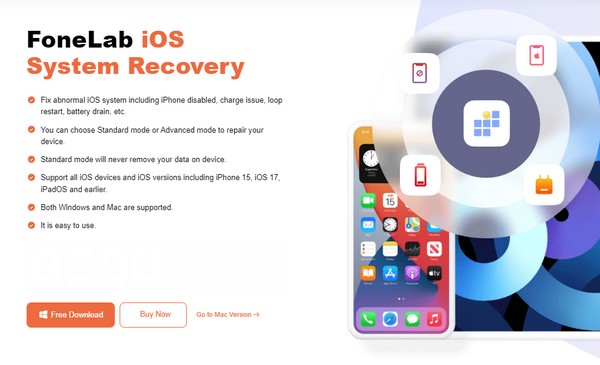
Βήμα 2Μόλις ξεκινήσει το FoneLab iOS System Recovery, κάντε κλικ σε αυτό Αποκατάσταση συστήματος iOS χαρακτηριστικό στην επάνω δεξιά γωνία και, στη συνέχεια, επιλέξτε Έναρξη επόμενο. Οι λειτουργίες επισκευής θα παρουσιαστούν στην παρακάτω οθόνη, οπότε επιλέξτε Αρχικό or Προηγμένη πριν χτυπήσει το Επιβεβαιώνω επιλογή από κάτω. Επίσης, πρέπει να έχετε καλώδιο USB για να συνδέσετε το iPad.
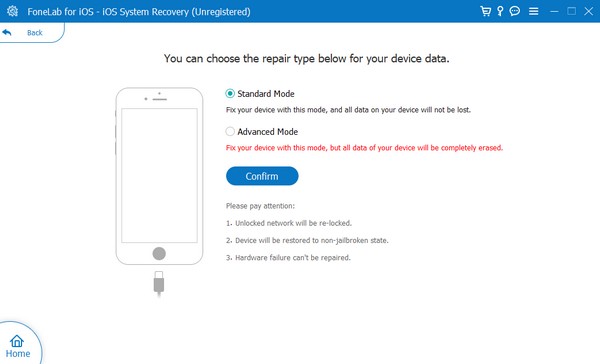
Βήμα 3Στη συνέχεια, επιλέξτε το μοντέλο του iPad από τις επιλογές συσκευής iOS στην επάνω ενότητα. Με αυτόν τον τρόπο, κατάλληλες οδηγίες για είσοδος στη λειτουργία ανάκτησης iPad θα εμφανιστει. Ακολουθήστε τα και στη συνέχεια θα γίνει λήψη ενός πακέτου υλικολογισμικού. Χρησιμοποιήστε το για να διορθώσετε το iPad σας με δυσλειτουργική ένταση ήχου.
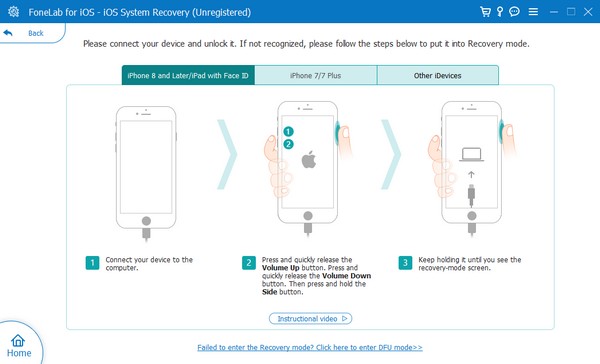
Το FoneLab σάς δίνει τη δυνατότητα να ρυθμίσετε το iPhone / iPad / iPod από τη λειτουργία DFU, τη λειτουργία ανάκτησης, το λογότυπο της Apple, τη λειτουργία ακουστικών κλπ. Στην κανονική κατάσταση χωρίς απώλεια δεδομένων.
- Επίλυση των προβλημάτων του συστήματος iOS.
- Εξαγάγετε δεδομένα από απενεργοποιημένες συσκευές iOS χωρίς απώλεια δεδομένων.
- Είναι ασφαλές και εύκολο στη χρήση.
Μέρος 4. Πώς να διορθώσετε τον όγκο του iPad που δεν λειτουργεί μέσω της ενημέρωσης λογισμικού
Όπως αναφέρθηκε, το απαρχαιωμένο λογισμικό είναι επίσης μια πιθανή αιτία προβλημάτων σε ένα iPad. Πρέπει να γνωρίζετε ότι οι εφαρμογές και άλλες πτυχές μιας συσκευής ενημερώνονται περιστασιακά, απαιτώντας περισσότερες απαιτήσεις όσο περνάει ο καιρός. Αλλά αν το iPad σας παραμένει ξεπερασμένο μετά από όλα αυτά, ενδέχεται να μην μπορεί να χειριστεί τις εξελίξεις, προκαλώντας προβλήματα στη συσκευή. Επομένως, πρέπει να εκτελέσετε μια ενημέρωση λογισμικού στην εφαρμογή Ρυθμίσεις της συσκευής, η οποία μπορεί να ολοκληρωθεί μέσα σε λίγα λεπτά.
Ενεργήστε με τη διαδικασία χωρίς άγχος από κάτω για την επιδιόρθωση του κουμπιού έντασης ήχου του iPad που δεν λειτουργεί ενημέρωση iPad:
Βήμα 1Επιλέξτε το iPad σας ρυθμίσεις στην αρχική οθόνη και μετακινηθείτε αμέσως στο General Ενότητα. Στη συνέχεια, επιλέξτε το Ενημέρωση λογισμικού καρτέλα για να δείτε εάν υπάρχει διαθέσιμη ενημέρωση.
Βήμα 2Εάν υπάρχει, χτυπήστε το Λήψη και εγκατάσταση επιλογή στην κάτω περιοχή της οθόνης για ενημέρωση του iPadOS και επιδιόρθωση του προβλήματος της λειτουργίας έντασης ήχου.
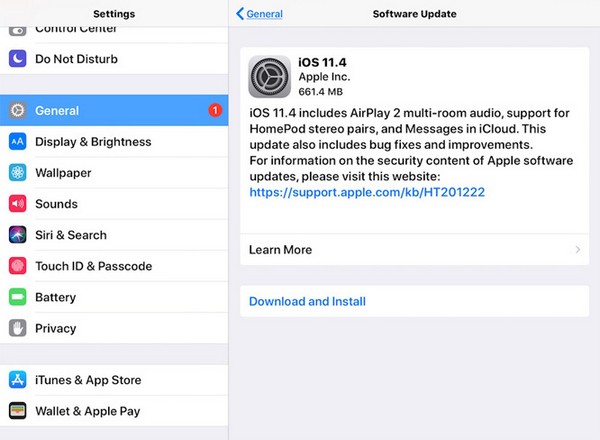
Να θυμάστε ότι η διακοπή της ενημέρωσης ενώ βρίσκεται σε εξέλιξη θα μπορούσε να προκαλέσει περαιτέρω δυσλειτουργίες. Επομένως, βεβαιωθείτε ότι δεν κάνετε περιττές ενέργειες και ότι το διαδίκτυο πρέπει να είναι σταθερό για να αποτρέψετε ένα τέτοιο πρόβλημα. Αλλά αν θέλετε να εγγυηθείτε την ασφάλεια της συσκευής σας, βασιστείτε στο προηγούμενο πρόγραμμα, το FoneLab iOS System Recovery, καθώς ενημερώνει επίσης το σύστημά σας.
Το FoneLab σάς δίνει τη δυνατότητα να ρυθμίσετε το iPhone / iPad / iPod από τη λειτουργία DFU, τη λειτουργία ανάκτησης, το λογότυπο της Apple, τη λειτουργία ακουστικών κλπ. Στην κανονική κατάσταση χωρίς απώλεια δεδομένων.
- Επίλυση των προβλημάτων του συστήματος iOS.
- Εξαγάγετε δεδομένα από απενεργοποιημένες συσκευές iOS χωρίς απώλεια δεδομένων.
- Είναι ασφαλές και εύκολο στη χρήση.
Μέρος 5. Συχνές ερωτήσεις σχετικά με τον όγκο του iPad που δεν λειτουργεί
Είναι δυνατόν να διορθώσετε ένα σπασμένο κουμπί έντασης ήχου σε ένα iPad;
Ναι είναι. Ωστόσο, δεν συνιστάται να το κάνετε ανεξάρτητα, καθώς η επισκευή απαιτεί προηγμένες γνώσεις. Εάν το πρόβλημα σχετίζεται με το υλικό της συσκευής, όπως σε αυτήν την περίπτωση, θα ήταν καλύτερο να απευθυνθείτε σε έναν τεχνικό.
Γιατί η ένταση του iPad μου δεν είναι πλέον δυνατή;
Το ρυθμιστικό έντασης ήχου κλήσης και ειδοποιήσεων μπορεί να είναι πολύ χαμηλό. Για να αυξήσετε την ένταση του iPad σας, μεταβείτε στις Ρυθμίσεις > Ήχοι και, στη συνέχεια, προσαρμόστε τη γραμμή έντασης στα δεξιά για να την αυξήσετε.
Οι λύσεις που προτείνονται παραπάνω έχουν τα υψηλότερα ποσοστά επιτυχίας στη διόρθωση των κουμπιών έντασης ήχου του iPad. Έτσι, εγγυόμαστε ότι δεν θα απογοητευτούν μόλις τα δοκιμάσετε στη συσκευή σας, ειδικά στη συσκευή σας Αποκατάσταση συστήματος FoneLab iOS.
Το FoneLab σάς δίνει τη δυνατότητα να ρυθμίσετε το iPhone / iPad / iPod από τη λειτουργία DFU, τη λειτουργία ανάκτησης, το λογότυπο της Apple, τη λειτουργία ακουστικών κλπ. Στην κανονική κατάσταση χωρίς απώλεια δεδομένων.
- Επίλυση των προβλημάτων του συστήματος iOS.
- Εξαγάγετε δεδομένα από απενεργοποιημένες συσκευές iOS χωρίς απώλεια δεδομένων.
- Είναι ασφαλές και εύκολο στη χρήση.
